Google Översätt
DENNA TJÄNST KAN INNEHÅLLA ÖVERSÄTTNINGAR FRÅN GOOGLE. GOOGLE FRÅNSÄGER SIG ALLA GARANTIER FÖR ÖVERSÄTTNINGAR, UTTRYCKLIGA ELLER UNDERFÖRSTÅDDA, INKLUSIVE EVENTUELLA GARANTIER AVSEENDE NOGGRANNHET, TILLFÖRLITLIGHET OCH EVENTUELLA UNDERFÖRSTÅDDA GARANTIER AVSEENDE SÄLJBARHET, LÄMPLIGHET FÖR ETT VISST ÄNDAMÅL OCH ICKE-INTRÅNG.
Referensinformation från Nikon Corporation (nedan, “Nikon”) har översatts för din bekvämlighet med hjälp av översättningsprogramvara från Google Översätt. Rimliga ansträngningar har gjorts för att tillhandahålla en korrekt översättning, men ingen automatiserad översättning är perfekt och är inte heller avsedd att ersätta mänskliga översättare. Översättningar tillhandahålls som en tjänst till användare av Nikons referensinformation och tillhandahålls som de är. Ingen garanti av något slag, varken uttrycklig eller underförstådd, lämnas avseende noggrannhet, tillförlitlighet eller korrekthet för översättningar gjorda från engelska till något annat språk. Visst innehåll (som bilder, videor, Flash-videor osv.) kanske inte kan översättas korrekt på grund av översättningsprogramvarans begränsningar.
Den officiella texten är den engelska versionen av referensinformationen. Eventuella avvikelser eller skillnader som har uppstått i samband i översättningen är inte bindande och har ingen rättslig effekt för efterlevnad eller verkställighet. Om det uppstår några frågor om riktigheten hos informationen i den översatta referensinformationen hänvisar vi till den engelska versionen av informationen, som är den officiella versionen.
Nytt menyalternativ: "Automatisk bildtagning"
[
| Alternativ | Beskrivning |
|---|---|
| [ Start ] | Visa inställningar för automatisk inspelning och justera kriterier för automatisk tagning. Efter att ha granskat de valda kriterierna i dialogrutan för bekräftelse av inställningar för att avgöra om de kommer att fungera som förutsett, tryck på videoinspelningsknappen för att initiera automatisk inspelning. |
| [ Välj användarförinställning ] |
|
Inställningsskärmen för automatisk inspelning
Inställningsskärmen för automatisk tagning kan ses genom att välja [ Start ] för [ Auto capture ] i fototagnings- eller videoinspelningsmenyn. Markera objekt och tryck på J för att visa alternativ för det valda objektet.
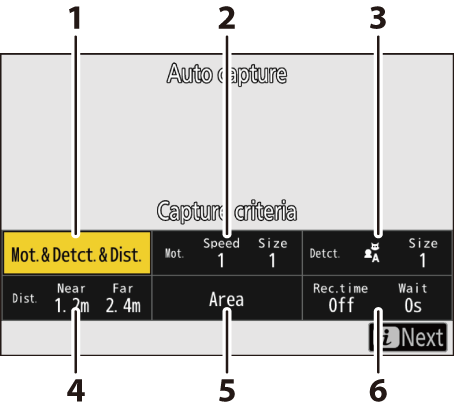
- [ Fångstkriterier ]
- [ Avancerat: Rörelse ]
- [ Avancerat: Ämnesavkänning ]
- [ Avancerat: Avstånd ]
- [ Målområde ]
- [ Tidsalternativ ]
| Alternativ | Beskrivning |
|---|---|
| [ Fångstkriterier ] |
|
| [ Avancerat: Rörelse ] | Det här alternativet kommer endast att gälla om [ Rörelse ] väljs ( M ) för [ Fångstkriterier ]. Den används för att välja rörelseriktning, storlek och hastighet för motiv som utlöser automatisk tagning ( 0 " Capture Criteria " > " Rörelse " ). |
| [ Avancerat: Ämnesavkänning ] | Det här alternativet kommer endast att gälla om [ Ämnesavkänning ] väljs ( M ) för [ Fångstkriterier ]. Den används för att välja typ och storlek på motiv som ska utlösa automatisk infångning ( 0 " Infångningskriterier > " Ämnesavkänning ") . |
| [ Avancerat: Avstånd ] | Det här alternativet kommer endast att gälla om [ Avstånd ] är valt ( M ) för [ Fångstkriterier ]. Den används för att välja intervallet av avstånd vid vilka närvaron av ett motiv kommer att utlösa automatisk tagning ( 0 " Fångstkriterier " > " Avstånd " ). Fotograferingen fortsätter medan motivet är inom det angivna avståndsintervallet. |
| [ Målområde ] | Välj de fokuspunkter som används för motivavkänning när [ Auto-områdes-AF ] är valt för AF-områdesläget. Autofotografering utlöses om ett motiv som uppfyller triggervillkoren upptäcks i någon av de valda fokuspunkterna. Val av målområde kan användas för att inaktivera fokuspunkter i områden av bilden som är blockerade av hinder eller på annat sätt kan ignoreras i syfte att identifiera motiv, vilket säkerställer att det önskade motivet kan detekteras mer tillförlitligt. |
| [ Tidsalternativ ] | Välj värden för [ Val av inspelningstid ] och [ Vänta efter fotografering ].
|
Ta bilder med Auto Capture
För att säkerställa att fotograferingen inte avbryts, använd ett fulladdat batteri, den medföljande laddningsnätadaptern eller en valfri nätadapter och strömkontakt.
-
Montera kameran på ett stativ eller vidta andra åtgärder för att hålla den stadigt.
Fäst kameran på plats efter att ha ramat in bilden.
-
Välj önskat läge (foto eller video) med foto-/videoväljaren.
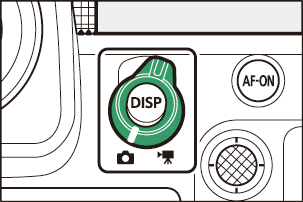
-
Om du använder automatisk tagning för fotografier, välj ett läge för kontinuerlig utlösning: [ Kontinuerlig hög hastighet ], [ Kontinuerlig låg hastighet ], [ C30 ] eller [ C120 ].
- Om du använder automatisk inspelning för att spela in videor, fortsätt till steg 4.
- Om enbilds- eller självutlösarläge väljs, växlar kameran tillfälligt till kontinuerligt höghastighetsläge när den automatiska inspelningen börjar.
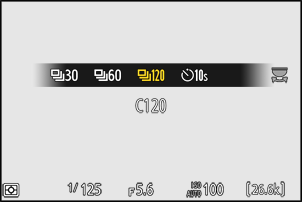
- Om [ C60 ] väljs kommer frigöringsläget att ändras till [ C120 ].
- Om du valde kontinuerligt låghastighets- eller kontinuerligt höghastighetsläge, välj framhastighet innan du fortsätter.
-
Placera fokuspunkten.
Välj ett AF-områdesläge och placera fokuspunkten i det område av ramen där du förväntar dig att motivet kommer att visas.
- Om autofokus är aktiverat växlar kameran tillfälligt till fokusläge AF-C under autofotografering.
- Om [ Auto-områdes-AF ] väljs för AF-områdesläge, sjunker den faktiska bildhastigheten till 15 fps när en bildhastighet på 20 fps väljs i kontinuerligt höghastighetsläge.
- När du använder manuell fokus skjuter du objektivets fokuslägesomkopplare till [ M ] och justerar fokus manuellt. Manuell fokusering är endast tillgänglig med objektiv utrustade med en fokuslägesomkopplare.
-
Markera [ Auto capture ] i fototagnings - eller videoinspelningsmenyn och tryck på 2 .
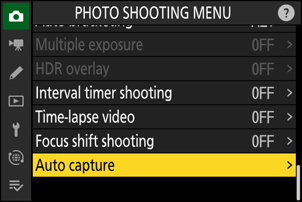
-
Välj [ Välj användarförinställning ] och markera sedan en destinationsförinställning för inställningarna för automatisk inspelning och tryck på J .
Välj en destination från förinställningar [ Användarförinställning 1 ] till [ Användarförinställning 5] .
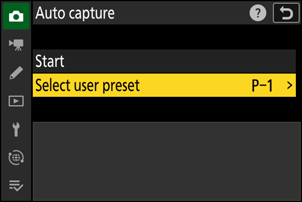
-
Markera [ Start ] och tryck på J
Inställningar för automatisk inspelning visas.
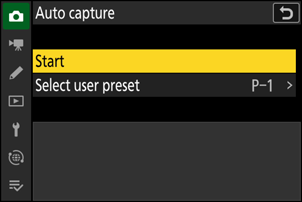
-
Markera [ Infångningskriterier ] och tryck på J .
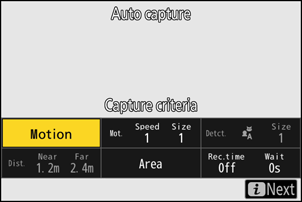
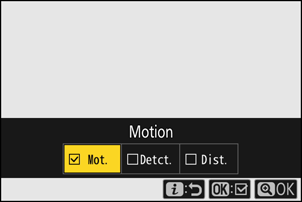
- Justera kriterier för automatisk inspelning. Markera alternativ och tryck på J för att välja ( M ) eller avmarkera ( U ).
- Tryck på X för att spara ändringarna och återgå till inställningsskärmen för automatisk inspelning.
-
Justera inställningarna för vart och ett av kriterierna som valts för [ Infångningskriterier ].
- För information om de tillgängliga kriterierna när [ Rörelse ] är aktiverad ( M ), se '“ Infångningskriterier ” > ” Rörelse ”' ( 0 ” Fångstkriterier ” > ” Rörelse ” ).
- För information om kriterierna som är tillgängliga när [ Ämnesdetektion ] är aktiverat ( M ), se '“ Infångningskriterier ” > ” Ämnesavkänning ”' ( 0 ” Fångstkriterier ” > ” Ämnesdetektion ” ) .
- För information om kriterierna som är tillgängliga när [ Avstånd ] är aktiverat ( M ), se " Infångningskriterier " > " Avstånd "' ( 0 " Infångningskriterier " > " Avstånd " ).
- Även om flera [ Infångningskriterier ] kan användas tillsammans, rekommenderar vi att du aktiverar ( M ) endast ett kriterium åt gången tills du har vant dig vid automatisk insamling.
-
Markera [ Målområde ] och tryck på J
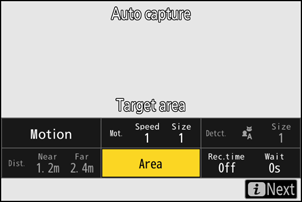
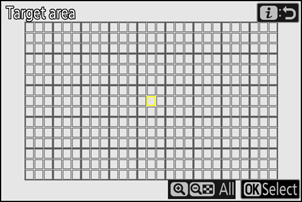
- Välj de fokuspunkter som används för motivavkänning när [ Auto-områdes-AF ] är valt för AF-områdesläget. Val av målområde är inte tillgängligt i andra AF-områdeslägen. Om ett annat läge väljs, fortsätt till steg 11.
- Val av målområde kan användas för att inaktivera fokuspunkter i områden av bilden som är blockerade av hinder eller på annat sätt kan ignoreras i syfte att identifiera motiv, vilket säkerställer att det önskade motivet kan detekteras mer tillförlitligt.
- Tryck på J för att förhindra att fokuspunkter används för motivdetektering (inaktiverade fokuspunkter visas i rött). Tryck på J igen för att rensa (återaktivera) fokuspunkten.
- Tryck på X för att aktivera alla fokuspunkter.
- Tryck på W ( Q ) för att inaktivera alla fokuspunkter.
- Fokuspunkter kan aktiveras och inaktiveras nio åt gången (i 3 × 3 rutnät) genom att trycka på monitorn.
- Tryck på i för att spara ändringarna och återgå till inställningsskärmen för automatisk inspelning.
-
Markera [ Tidsalternativ ] och tryck på J
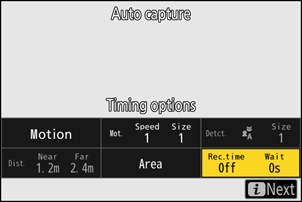
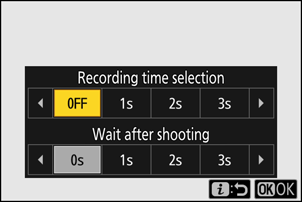
- Använd [ Val av inspelningstid ] för att välja längden på varje enskild serie eller videoinspelning; alternativen inkluderar [ OFF ] (ingen gräns) och värden från 1 sekund till 30 minuter. När ett annat alternativ än [ AV ] väljs fortsätter fotograferingen under den valda tiden även om utlösningsvillkoren inte längre uppfylls.
- Den minsta tid som kameran ska vänta innan du börjar fotografera igen kan väljas med [ Vänta efter fotografering ], som erbjuder ett urval av värden från 0 sekunder till 30 minuter.
- Tryck på J för att spara ändringarna och återgå till inställningsskärmen för automatisk inspelning.
-
Tryck på i knappen.
- Dialogrutan för bekräftelse av inställningar visas.
- De för närvarande valda ( M ) [ Fångstkriterier ] listas i det övre vänstra hörnet av dialogrutan.
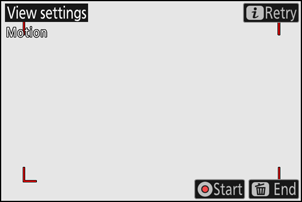
-
Kontrollera att kameran kan upptäcka motiv som önskat med de valda kriterierna.
- Ämnen som upptäckts av kameran visas med gröna rutor i dialogrutan för bekräftelse av inställningar.
- Du kan välja fokuspunkt när ett annat alternativ än [ Auto-områdes-AF ] är valt för AF-områdesläget.
- Om du väljer [ Wide-area AF (C1) ] eller [ Wide-area AF (C2) ] för AF-områdesläge, kan du välja storleken på fokusområdet genom att hålla in fokuslägesknappen och trycka på 1 , 3 , 4 eller 2 .
- Du kan välja AF-områdesläge från dialogrutan för bekräftelse av inställningar genom att trycka på fokuslägesknappen och vrida den underordnade kommandoratten.
- Om gröna rutor inte visas som förväntat, tryck på i -knappen och upprepa steg 9 och 10 tills önskat resultat uppnås.
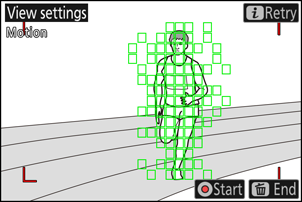
-
Initiera automatisk bildtagning.
- För att starta automatisk inspelning, tryck på videoinspelningsknappen i dialogrutan för bekräftelse av inställningar.
- Fotograferingen börjar när ett motiv som uppfyller de valda kriterierna upptäcks och fortsätter medan kriterierna är uppfyllda.
- Autofångst kommer endast att utlösas om alla alternativ som valts för [ Fångstkriterier ] är uppfyllda.
- Fotograferingsskärmen stängs av för att spara ström om inga åtgärder utförs under cirka tre minuter, men automatisk inspelning förblir aktiv. Displayen kan återaktiveras genom att trycka på DISP -knappen eller trycka ned avtryckaren halvvägs.
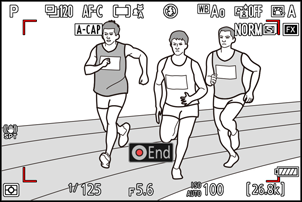
-
" A-CAP " kommer att visas på kontrollpanelen.
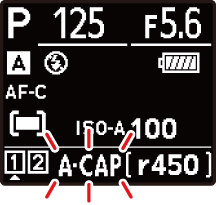
-
En X -ikon blinkar i fotograferingsdisplayen.
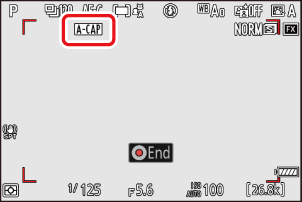
Inställningarna som valts för anpassad inställning d4 [ Fångstalternativ för förutsläpp ] gäller när [ C30 ] eller [ C120 ] är valt för frigöringsläge.
Tyst läge kan aktiveras genom att välja [ ON ] för [ Tyst läge ] i inställningsmenyn.
" Fångstkriterier " > " Rörelse "
Det här alternativet används för att välja rörelseriktning, storlek och hastighet för motiv som utlöser automatisk tagning.
-
Markera [ Avancerat: Rörelse ] i inställningsskärmen för automatisk inspelning och tryck på J .
Rörelsekriterier kommer att visas.
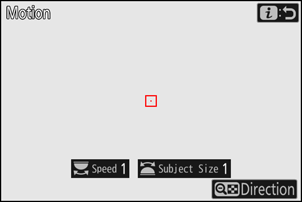
-
Tryck på knappen W ( Q ) och välj vägbeskrivning.
- Riktningskriterier kommer att visas.
- Markera riktningar och tryck på J för att välja ( M ) eller avmarkera ( U ).
- Tryck på X för att spara ändringarna och återgå till skärmen för rörelseinställningar.
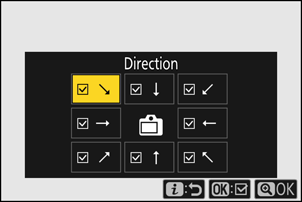
-
Vrid huvudkommandoratten för att välja motivets hastighet.
Vrid på huvudkommandoratten för att välja en [ hastighet ] på [ 1 ] till [ 5 ]. Välj högre värden för att begränsa motividentifiering till motiv som rör sig snabbare, lägre värden för att inkludera motiv som rör sig i lägre hastigheter.
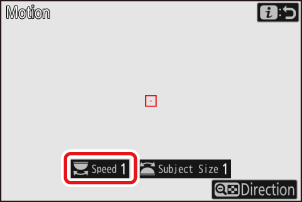
- Ämnen som uppfyller kriterierna för [ Ämnesstorlek ] och [ Hastighet ] visas med gröna rutor på skärmen för rörelseinställningar.
-
[ Hastighet ] mäts som den tid det tar för motivet att korsa bilden horisontellt. Den ungefärliga tiden för varje värde listas nedan. Motiv som rör sig för snabbt kanske inte upptäcks.
- [ 1 ]: Cirka 5 s eller mindre
- [ 2 ]: Cirka 4 s eller mindre
- [ 3 ]: Cirka 3 s eller mindre
- [ 4 ]: Cirka 2 s eller mindre
- [ 5 ]: Cirka 1 s eller mindre
- Om du väljer [ 1 ] för både [ Motivstorlek ] och [ Hastighet ] blir det lättare för kameran att upptäcka motiv av olika storlekar som rör sig i olika hastigheter. Vi rekommenderar att du börjar från låga värden och sedan gradvis höjer dem samtidigt som du kontrollerar visningen av gröna rutor i displayen med rörelseinställningar eller tar testbilder tills motivdetekteringen fungerar som önskat.
-
Vrid på underkommandoratten för att välja motivstorlek.
Vrid på underkommandoratten för att välja [ Ämnesstorlek ] på [ 1 ] till [ 5 ]. Välj lägre värden för att inkludera mindre ämnen, högre värden för att begränsa ämnesdetektering till större ämnen.
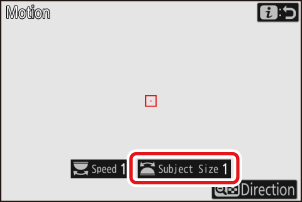
- Ämnen som uppfyller kriterierna för [ Ämnesstorlek ] och [ Hastighet ] visas med gröna rutor på skärmen för rörelseinställningar.
-
Den skenbara motivstorleken (mätt i fokuspunkter) för varje [ Ämnesstorlek ]-alternativ listas nedan.
- [ 1 ]: 4 fokuspunkter eller fler
- [ 2 ]: 8 fokuspunkter eller fler
- [ 3 ]: 14 fokuspunkter eller fler
- [ 4 ]: 24 fokuspunkter eller fler
- [ 5 ]: 34 fokuspunkter eller fler
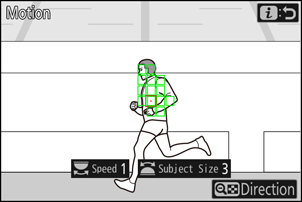
Motivet upptäckts i 14 fokuspunkter
-
Tryck på i knappen.
Kameran sparar ändringarna och återgår till displayen med inställningar för automatisk tagning.
" Fångstkriterier " > " Ämnesidentifiering "
Det här alternativet används för att välja de typer och storlekar av motiv som utlöser automatisk bildtagning.
-
Markera [ Avancerat: Ämnesavkänning ] i inställningsskärmen för automatisk bildtagning och tryck på J .
Kriterier för att identifiera ämnet kommer att visas.
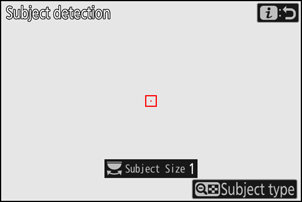
-
Tryck på knappen W ( Q ) och välj önskade motivtyper.
- Dina val är bil, människor, djur och fordon.
- Tryck på J för att spara ändringarna och återgå till displayen för motividentifiering.
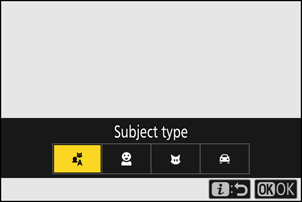
-
Vrid på huvudkommandoratten för att välja motivstorlek.
Välj en [ Ämnesstorlek ] från värdena [ 1 ] till [ 5 ]. Välj lägre värden för att inkludera mindre ämnen, högre värden för att begränsa ämnesdetektering till större ämnen.
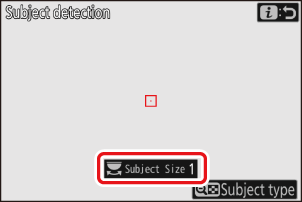
- Ämnen som uppfyller kriteriet för [ Ämnesstorlek ] visas med gröna rutor på skärmen för ämnesdetektering.
-
Den skenbara motivstorleken (i procent av synvinkeln) för varje inställning listas nedan.
- [ 1 ]: 2,5 % eller mer
- [ 2 ]: 5 % eller mer
- [ 3 ]: 10 % eller mer
- [ 4 ]: 15 % eller mer
- [ 5 ]: 20 % eller mer
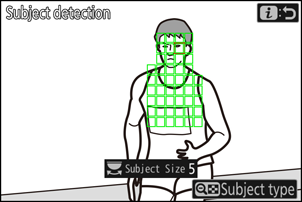
Ämnet upptäckt i storleken 20 %
- En [ Motivstorlek ] på [ 1 ] gör det lättare för kameran att upptäcka motiv av olika storlekar. Vi rekommenderar att du börjar från ett lågt värde och sedan gradvis höjer det samtidigt som du kontrollerar visningen av gröna rutor i motivdetekteringsdisplayen eller tar testbilder tills motivdetektionen fungerar som önskat.
-
Tryck på i knappen.
Kameran sparar ändringarna och återgår till displayen med inställningar för automatisk tagning.
" Fångstkriterier " > " Avstånd "
Välj det maximala och minsta avstånd vid vilka kameran ska upptäcka motiv för automatisk tagning. Automatisk fotografering fortsätter medan motivet är inom det angivna avståndsintervallet.
Du kan använda funktionen [ Avancerat: Avstånd ] när ett NIKKOR Z-objektiv är monterat. Det kanske inte fungerar med andra objektiv.
-
Markera [ Avancerat: Avstånd ] i inställningsskärmen för automatisk bildtagning och tryck på J .
- Avståndskriterier kommer att visas.
- Ett fokuspunktsmål kommer att visas i displayen för avståndskriterier.
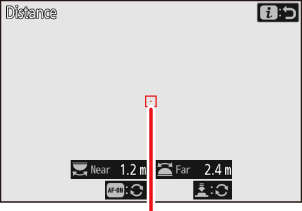
Fokuspunktsmål
-
Välj de närmaste och längsta avstånden på vilka kameran kommer att upptäcka motiv för automatisk tagning.
-
Placera målet över ett motiv på det närmaste avståndet för automatisk fotografering av motivdetektering och tryck på AF-ON- knappen för att ställa in minimiavståndet, vilket kommer att visas på displayen som [ Nära ]. Minsta avstånd kan finjusteras genom att vrida på huvudkommandoratten.
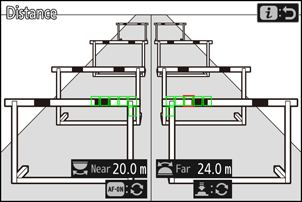
-
Placera målet över ett motiv på det längsta avståndet för automatisk fotografering av motivdetektering och tryck ned avtryckaren halvvägs för att ställa in det maximala avståndet, vilket kommer att visas på displayen som [ Långt ]. Det maximala avståndet kan finjusteras genom att vrida på underkommandoratten.
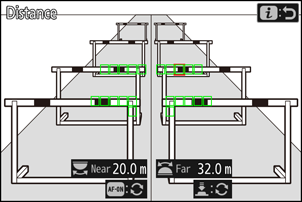
Finjustera avstånden för "Nära" och "Far"
Finjustering är endast tillgänglig med Nikon Z-fattningsobjektiv, men inte med NIKKOR Z 58 mm f/0,95 S Noct.
Avstånden för [ Nära ] och [ Långt ] visas endast i meter. De kommer inte att visas i fot även när [ Feet (ft) ] är valt för [ Distance units ] i inställningsmenyn.
-
-
Tryck på i knappen.
Kameran sparar ändringarna och återgår till displayen med inställningar för automatisk tagning.
Pausa och avsluta Auto Capture
- För att pausa automatisk inspelning och återgå till dialogrutan för bekräftelse av inställningar, tryck på videoinspelningsknappen. Automatisk inspelning kan återupptas genom att trycka på knappen igen.
- Tryck på O ( Q )-knappen för att avsluta den automatiska tagningen och gå tillbaka till fotograferingsskärmen.
- Val av bildområde är fixerat till [ FX (36×24) ]. Automatisk inspelning kan inte användas när ett DX objektiv är monterat.
- I standbyläge för automatisk inspelning fokuserar kameran enligt beskrivningen nedan.
- [ Fångstkriterier ] > [ Avstånd ] aktiverad ( M ): Kameran fokuserar på det avstånd som valts för [ Långt ].
- [ Fångstkriterier ] > [ Avstånd ] avaktiverad ( U ): Kameran fokuserar på det avstånd som gällde när den automatiska inspelningen började.
- Kameran kan misslyckas med att upptäcka motiv i [ Målområde ] när det finns flera motiv i ramen.
- Nedfallande regn och snö kan störa motivets upptäckt. Autofångst kan utlösas av fallande snö, värmedis eller andra väderfenomen.
Alla kontroller förutom knapparna DISP , videoinspelning och O ( Q ) är inaktiverade medan automatisk fotografering pågår. Avsluta automatisk tagning innan du försöker justera kamerainställningarna.
Automatisk bildtagning kan inte kombineras med vissa kamerafunktioner, inklusive:
- långa tidsexponeringar ("bulb" eller "Time"),
- självutlösaren,
- parentes,
- flera exponeringar,
- HDR-överlägg,
- fotografering med intervalltimer,
- time-lapse videoinspelning,
- fokusförskjutning och
- elektronisk vibrationsreducering.

